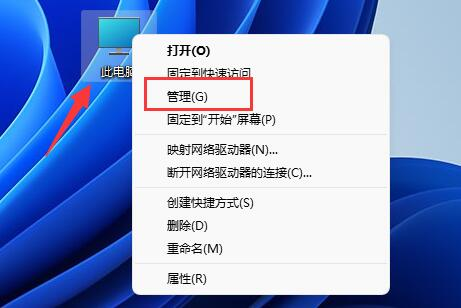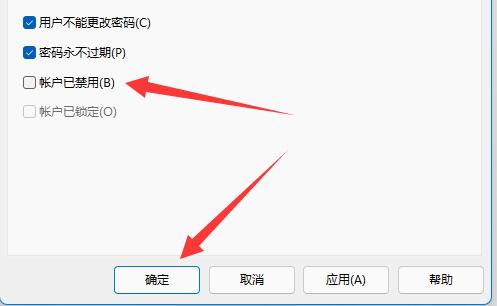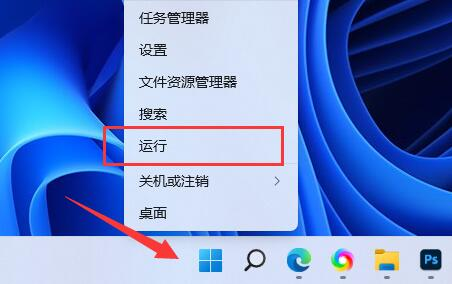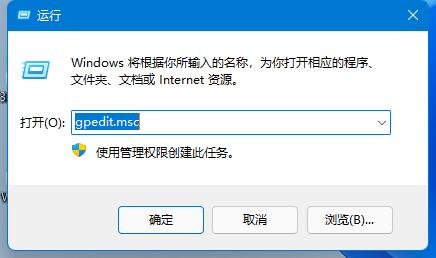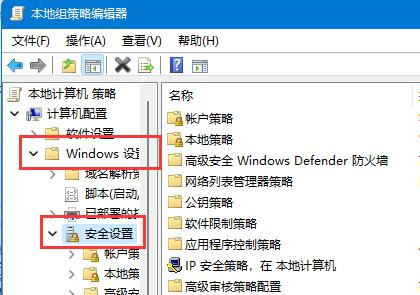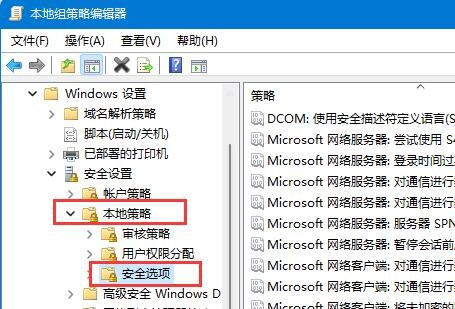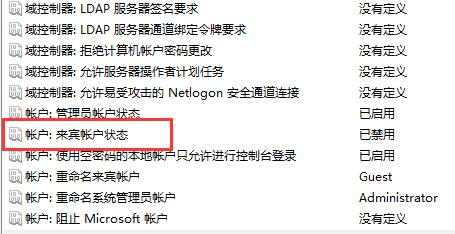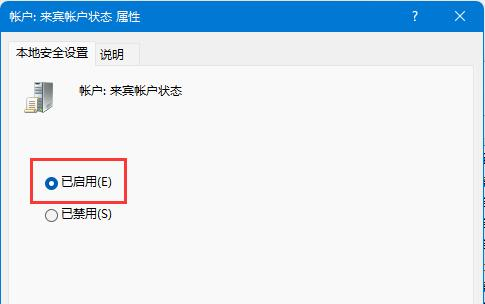我们平时使用的基本都是admin管理员账户,但其实在系统中还有一个Guest账号,很多小伙伴都还不清楚如何开启,那么要遇到这种情况应该怎么办呢?下面就和小编一起来看看有什么解决方法吧。
Win11开启Guest账号的方法
方法一
1、首先确保你没有安装其他模拟器软件。
2、接着展开左侧“本地用户和组”,进入“用户”选项。
3、再双击右边的“guest”设置。
4、最后取消“账户已禁用”,再点击“确定”就可以了。
方法二
1、首先右键开始菜单,打开“运行”。
2、接着在其中输入“gpedit.msc”回车运行。
3、然后进入左边“Windows设置”下的“安全设置”。
4、再打开“本地策略”下的“安全选项”。
5、随后双击打开右侧“账户:来宾账户状态”。
6、最后勾选“已启用”,再点“确定”保存即可开启guest。
今天的文章window10 开启guest用户_win10如何退出管理员账户分享到此就结束了,感谢您的阅读。
版权声明:本文内容由互联网用户自发贡献,该文观点仅代表作者本人。本站仅提供信息存储空间服务,不拥有所有权,不承担相关法律责任。如发现本站有涉嫌侵权/违法违规的内容, 请发送邮件至 举报,一经查实,本站将立刻删除。
如需转载请保留出处:https://bianchenghao.cn/67063.html